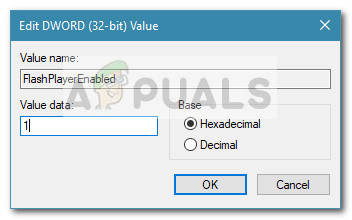Adobe Flash player integreres automatisk med Microsoft Edge-nettleseren. Det fine med denne integrasjonen er at Flash Player oppdateres automatisk via Windows Updates, så du trenger ikke å bekymre deg for å støte på kompatibilitetsproblemer forårsaket av en utdatert versjon.
Siden den ble lansert, gikk Windows Edge imidlertid gjennom noen endringer relatert til hvordan den behandler Flash-innhold. Først starter med Windows 10 bygger 15002 , Microsoft Edge startet blokkerte upålitelig Flash-innhold som standard (eller til brukerne velger å spille det). Dette var virkelig et tiltak som ville gi bedre sikkerhet og ytelse mens du overlater valget til sluttbruker. Du hadde muligheten til å la Adobe Flash kjøre en gang på et bestemt nettsted eller på ubestemt tid.

Så med Windows 10 build 15042 , den Oppdaterte Click-to-Run-opplevelse dialog ble lagt til i URL-linjen for å gjøre det tydelig når Flash-innholdet blokkeres. Nå, hvis du klikker på puslespillikonet, kan du la Flash kjøre akkurat denne gangen eller hver gang du går tilbake til samme webside.

Men hva gjør du hvis du klikket på Alltid tillat bare for å innse at innholdet ikke er så trygt som du først trodde? Eller omvendt?
Heldigvis er det et par måter som lar deg deaktivere eller aktivere Flash-innhold på Microsoft Edge. Nedenfor har du to forskjellige metoder som lar deg endre standardadferd på hvordan Flash-innhold blir behandlet. Følg hvilken som helst metode som virker mer bekvem for deg.
Metode 1: Aktivere eller deaktivere Adobe Flash Player fra Microsoft Edge-innstillinger
Dette er den innfødte måten som er både mer intuitiv og mye raskere enn Metode 2. Husk at denne endringen vil gjelde for alle sider du besøker med Microsoft Edge, ikke bare siden du er på når du følger trinnene nedenfor.
Her er en rask guide om hvordan du deaktiverer eller aktiverer Flash Player fra Microsoft Edge-innstillinger:
- Åpne Microsoft Edge vanlig via oppgavelinjen, skrivebordsikonet eller fra Start Meny. I tillegg kan du åpne den ved å åpne en Run-boks ( Windows-tast + R ), skriver “microsoftedge.exe” og skriver Tast inn .
- Inne i Microsoft Edge-appen, gå til øverst til høyre og klikk på handlingsknappen (trepunktsikon). Klikk på fra handlingsmenyen Innstillinger .

- I Innstillinger menyen, bla ned til bunnen og klikk på Vis avanserte innstillinger .
- I Avanserte innstillinger menyen, bruk bryteren under Bruk Adobe Flash Player for å deaktivere eller aktivere flash-innhold - avhengig av dine behov.
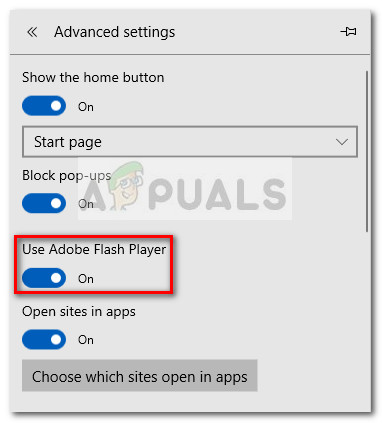
- Det er det. Husk at for å tvinge den nye innstillingen til å gjelde nettsiden du besøker, må du oppdatere siden.
Hvis du leter etter en annen måte å deaktivere eller aktivere Flash-innhold på Microsoft Edge, kan du gå til Metode 2 .
Metode 2: Aktivere eller deaktivere Flash Player på Microsoft Edge via Registerredigering
Hvis du har lyst på en mer teknisk tilnærming, kan du også endre måten Microsoft Edge behandler Flash-innhold på Registerredigering . Selv om dårlige registerendringer kan skade systemet ditt hvis du ikke er forsiktig, vil du følge prosedyren nedenfor nøye eliminere risikoen for skade på registret.
Her er en rask guide om hvordan du aktiverer eller deaktiverer Flash-spiller ved å redigere registeret via Registerredigering:
- trykk Windows-tast + R for å åpne en Run-boks. Skriv deretter inn “ regedit ', truffet Tast inn , velg deretter Ja på UAC (brukerkontokontroll) å åpne Registerredigering med forhøyede privilegier.
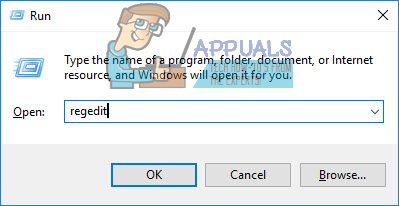
- Inne i Registerredigering, bruk båndet øverst for å velge Fil> Eksporter . Angi deretter et passende sted og navnet ditt for sikkerhetskopien av registeret og trykk på Lagre knapp. Dette trinnet er gjort for å sikre at du har en reserveplan i tilfelle ting går galt, så ikke hopp over det.
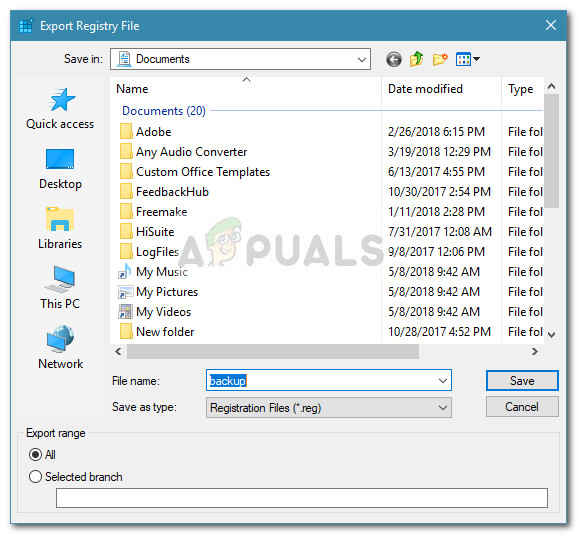 Merk: I tilfelle ting går galt og du trenger å reparere registeret ditt, gå til Fil> Importer og velg sikkerhetskopien du opprettet tidligere.
Merk: I tilfelle ting går galt og du trenger å reparere registeret ditt, gå til Fil> Importer og velg sikkerhetskopien du opprettet tidligere. - Når sikkerhetskopien er på plass, bruker du venstre rute til å navigere til følgende sted:
HKEY_CURRENT_USER SOFTWARE Classes Local Settings Software Microsoft Windows CurrentVersion AppContainer Storage microsoft.microsoftedge_8wekyb3d8bbwe MicrosoftEdge Addons
- Når du har kommet til det angitte stedet, flytt til høyre rute, høyreklikk på et ledig område og velg Ny> Dword (32-bit) Verdidata og gi dem navn FlashPlayerEnabled.
- Dobbeltklikk deretter på FlashPlayerEnabled, sett Utgangspunkt til Heksadesimal og Verdidata til 1 og traff OK for å lagre endringene. Dette vil aktivere Flash Player.
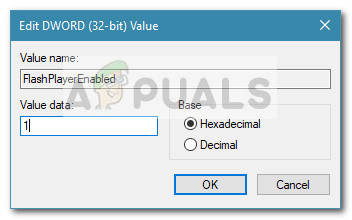
- Når FlashPlayerEnabled DWORD er opprettet, lukker du Registerredigering og starter datamaskinen på nytt for å tvinge endringene til å tre i kraft.
Merk: Hvis du noen gang vil deaktivere Flash Player fra Microsoft edge, kan du gå tilbake til nøkkelen angitt ovenfor og angi verdien på FlashPlayerEnabled til 0.
3 minutter lest
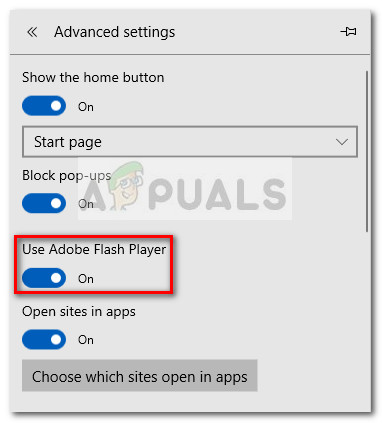
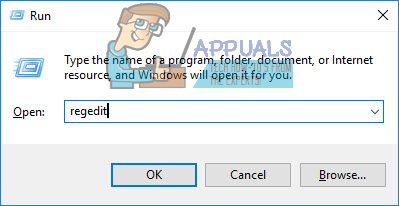
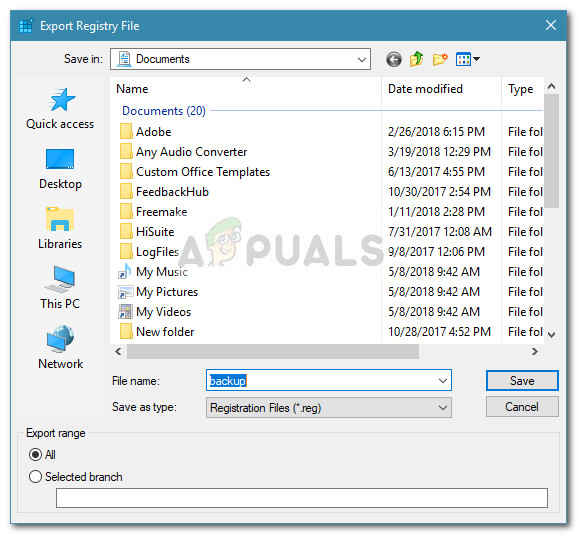 Merk: I tilfelle ting går galt og du trenger å reparere registeret ditt, gå til Fil> Importer og velg sikkerhetskopien du opprettet tidligere.
Merk: I tilfelle ting går galt og du trenger å reparere registeret ditt, gå til Fil> Importer og velg sikkerhetskopien du opprettet tidligere.